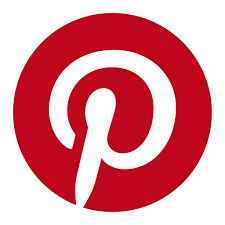
Revendiquer son site web pour Pinterest
Voilà une étape particulièrement importante si vous souhaitez utiliser Pinterest dans votre stratégie de communication : revendiquer votre site web ! C’est indispensable pour être référencé sur Pinterest. Je vous ai donc concocté un tuto pas à pas pour cette étape.
Sur Pinterest, posséder un compte avec l’indication “site vérifié” est une manière de démontrer votre propriété du site web mentionné dans votre profil, tout en garantissant sa fiabilité ✔. En outre, cette fonctionnalité permet de distinguer, grâce à Pinterest Analytics, les épingles provenant de votre site de celles provenant d’autres domaines. Ainsi, il devient possible de suivre et d’analyser séparément ces deux types d’épingles.
NB : A noter que ce tuto est valable uniquement pour des sites sous CMS WordPress
| Etape 1 : Connecte-toi sur Pinterest
RejoinsPin le site Pinterest.fr/ et cliquer sur “se connecter”. Tu arriveras alors sur la page ci-contre.
Il te suffit alors de cliquer sur “créer un compte professionnel gratuit” (ici encadré en orange).
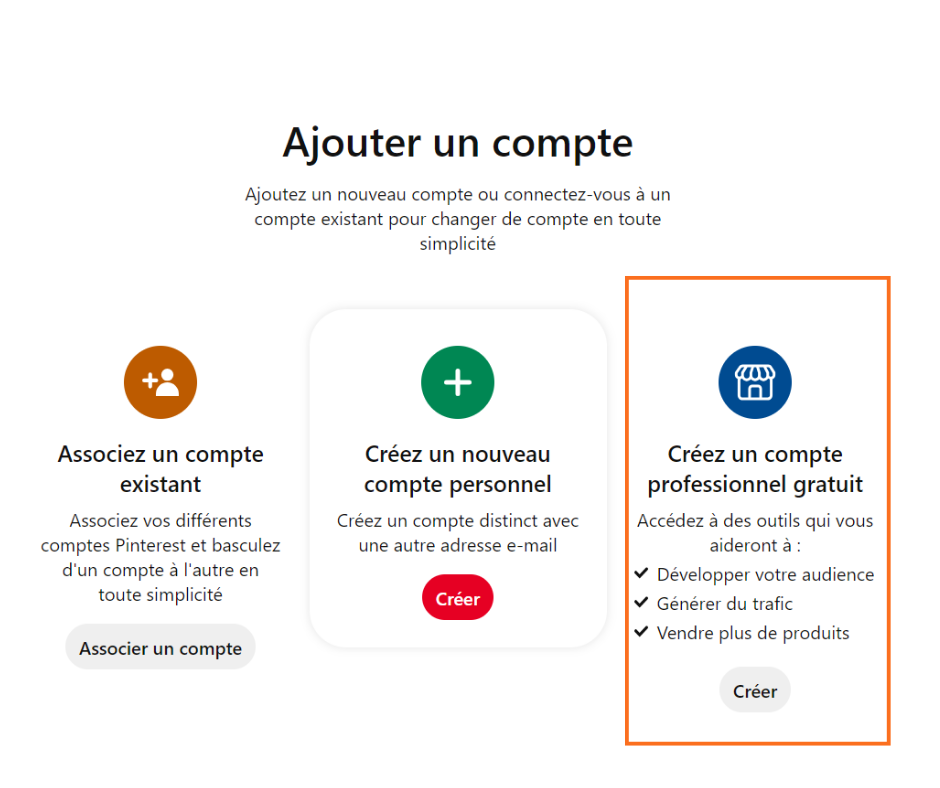
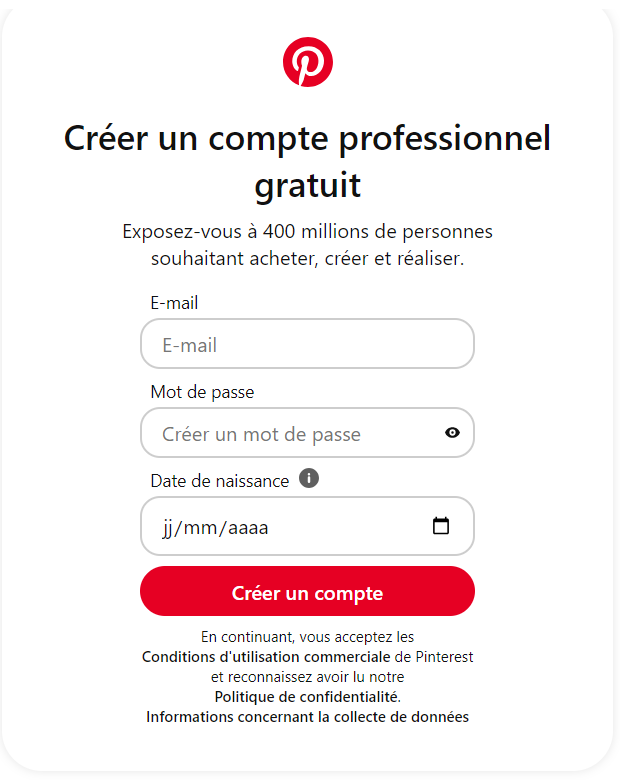
Il sera nécéssaire de remplir les champs demandés ci-contre puis les champs supplémentaires (identité, nom du site web et secteur d’activité).
| Etape 2 : Te voilà connecté mais toujours pas revendiqué
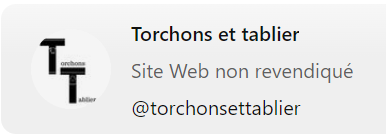
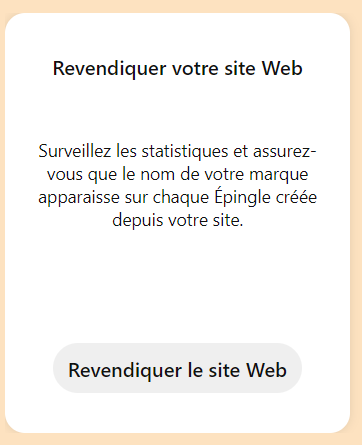
Une étape préliminaire importante : connectes-toi sur ta boite mail et valide ton adresse e-mail. Si tu ne fais pas cette étape tu ne pourras pas valider les étapes suivantes.
Te voilà maintenant sur ton dashbord, ton compte est bien créé mais comme tu peux le voir, en effet ton site n’est pas revendiqué. C’est ce que nous allons faire maintenant en cliquant sur “revendiquer le site web”.
Tu peux aussi accéder à cette fonctionnalité en passant par l’onglet paramètes (accessible depuis la petite flèche à côté de ta photo de profil en haut à droite.
| Etape 3 : Te voilà connecté mais toujours pas revendiqué
A cette étape il faut tout simplement cliquer sur “revendiquer vos contenus”
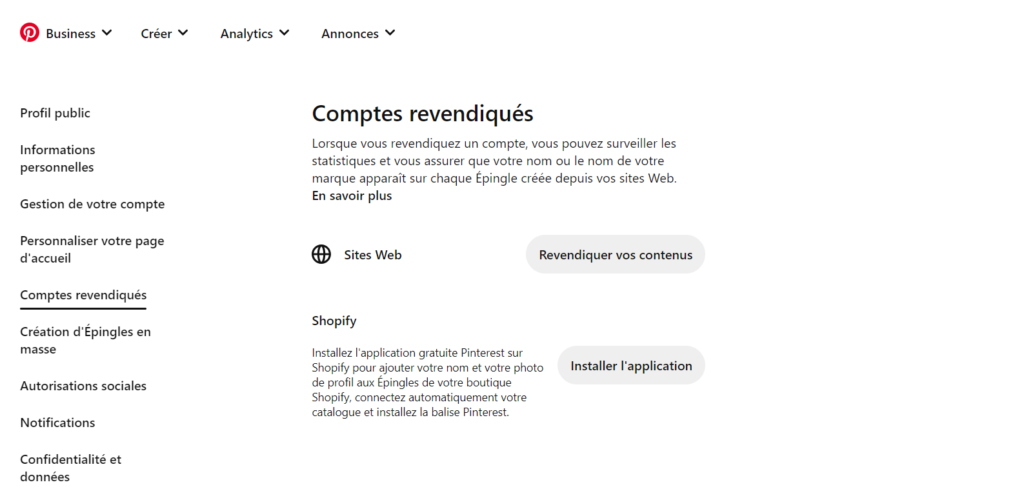
| Etape 4 : “Ajouter une balise HTML”
La méthode pour laquelle nous allons opter nécessite d’utiliser l’option “ajouter une balise HTML”.
Pour cette étape, rien de plus simple : cliques sur la balise proposée pour la copier.
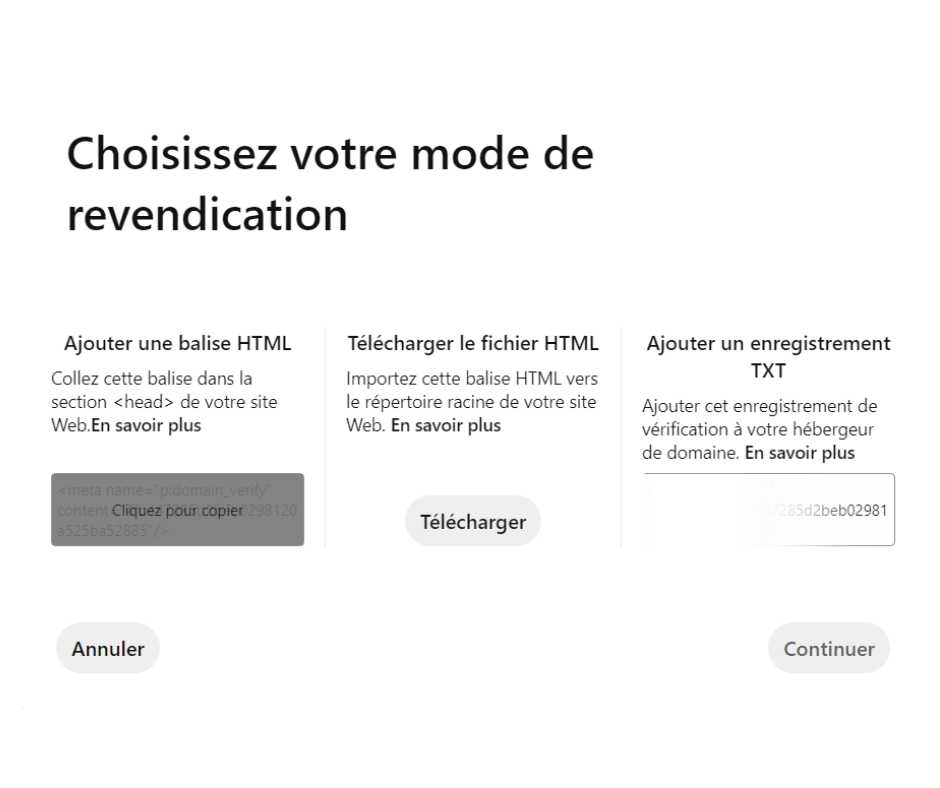
| Etape 5 : “Se connecter sur ton site WordPress”
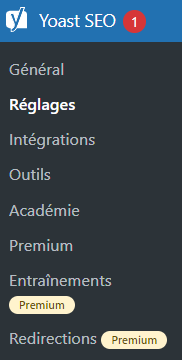
Etape préliminaire : Dans l’onglet “extensions” >> “ajouter”, installes le plugin nommé “yoast SEO”. Puis active ce dernier.
Cette extension te permet notamment d’améliorer ton référencement sur le web, notamment au moment de la rédaction de tes articles. Cette extension te donnera des conseils à la fois de lisibilité et de référencement en fonction d’un mot-clé. Elle nous permettera aussi de revendiquer ton site WEB pour Pinterest.
NB : Il existe une version payante mais pour l’utilisation que je vous présente ici, cette version n’est pas nécessaire.
Tu trouveras ensuite ce menu (ci-contre) dans ton tableau de bord WordPress. Tu peux alors te rendre dans l’onglet “réglages” (en gras ci-contre).
| Etape 6 : “Se connecter sur votre site WordPress”
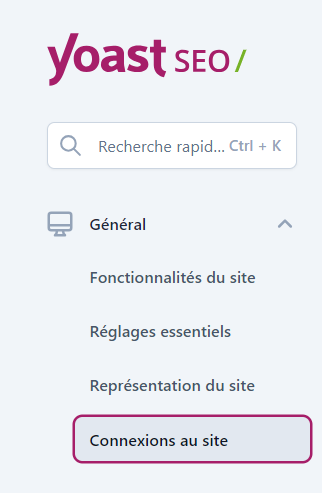
Tu te rends ensuite dans l’onglet “connexions au site”
| Etape 7 : Inséres la balise dans ton site WordPress
Tu te souviens de la balise que tu as copié à l’étape 4 ? Et bien c’est le moment c’est l’instant de la copier dans ton site WordPress à la ligne “Pinterest”. Puis appuyer sur la touche “entrée”.
NB : tu es actuellement sur le même écran qu’à l’étape 6.

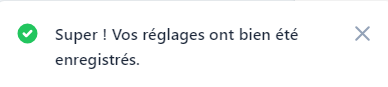
Assures-toi que ce message s’affiche bien en-bas de ta page une fois que tu as insérer ta balise et appuyer sur la touche “entrée.
| Etape 8 : Reviens sur Pinterest
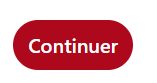
Tu reviens sur Pinterest. Ton ongltet Pinterest est normalement resté sur la même page qu’à l’étape 4.
Tu peux maintenant appuyer sur “continuer”.
| Etape 9 : URL du site web
Pinterest va ensuite te demander de saisir l’URL complète de ton site. Une fois ton URL rentré tu appuie sur “valider”.
Ne me demandes pas pourquoi mais il est très fréquent qu’à cette étape tu doives, revalidé une seconde fois ton URL pour que la démarche aboutisse.
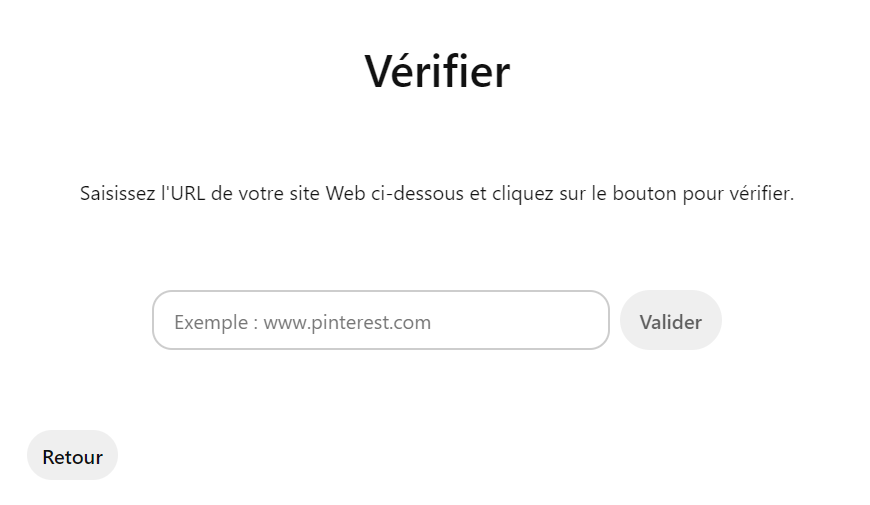
| Etape 10 : Et voilà !
Ca y est ! C’est tout bon ! Tu es arrivé au bout de cette démarche ! J’espère que tout s’est bien déroulé pour toi ! Si ce n’est pas le cas, l’espace commentaires est ouvert pour poser tes questions.
NB : Inutile de cliquer sur “Installer la balise” pour accéder aux donnés analytics de base. C’est quelque chose en plus.
Il te suffit juste de cliquer hors du cadre pour revenir sur tes paramètres Pinterest.
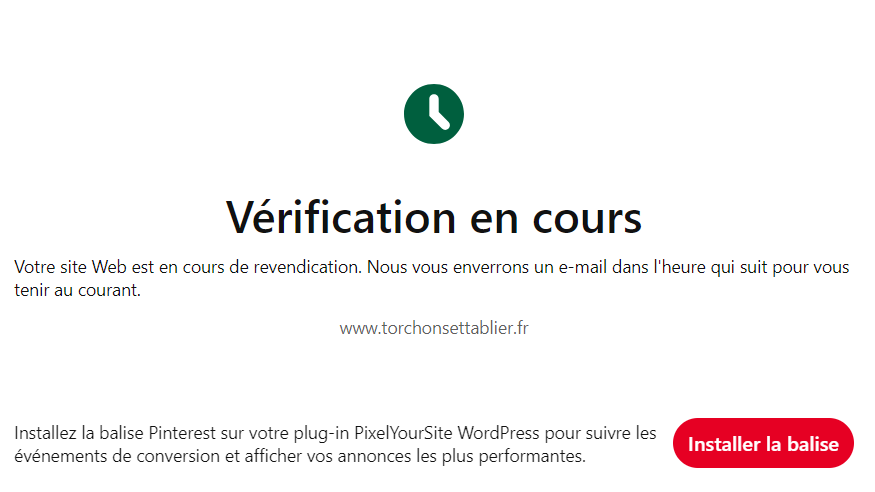
En conclusion, j’espère que ce tutoriel t’a été utile pour revendiquer ton site web sur Pinterest et que tu es prêt à tirer parti de cette plateforme pour promouvoir ton entreprise. Si tu as des questions ou besoin d’éclaircissements supplémentaires, n’hésite pas à laisser un commentaire ci-dessous. Je serai ravi de t’aider !
You May Also Like

Pourquoi utiliser Pinterest pour ton business ?
13 June 2023
Choisir les meilleurs réseaux sociaux pour développer votre business
6 July 2023

